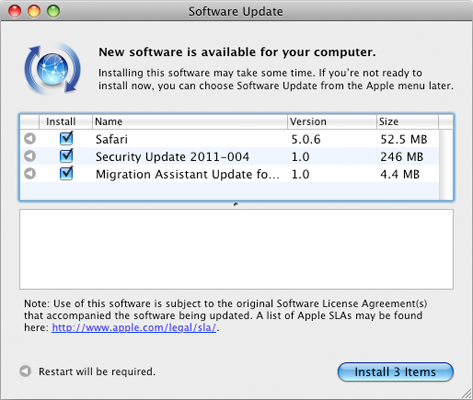Ez volt az első Keynote, amit élőben néztem végig, mert az előzőeknél mindig volt valami más elfoglaltságom, ami miatt vagy az elejéről, vagy a végéről sikerült lemaradnom.
Úgy vettem észre, hogy sokan panaszkodtak Twitteren, hogy nem volt nagy durranás, szerintem viszont teljesen rendben volt. Meglepődni nem lepődtem meg semmin, de nem is gondolom azt, hogy minden ilyen eseményen valami eget rengető dolgot kellene bemutatni (az a baj, hogy az emberek már nagyon hozzászoktak ehhez és ha elmarad, akkor hatalmasat csalódnak).
Az eseményről részleteket nem írnék, azokat megírták már rengeteg másik helyen, inkább csak kiemelném a nekem tetsző dolgokat.
Mac Pro vonal — Bár a jelenlegi munkám miatt nem sok hasznát venném egy Mac Prónak (nem tudnám kihasználni annak a hatalmas számítási teljesítménynek a töredékét sem), ennek ellenére mégis nagyon örülök annak, hogy nem szüntette meg az Apple. Egyértelmű, hogy szükség van rá, rengeteg olyan ember van, akinek nem elég egy iMac, vagy egy MacBook Pro. Nyilván nem az otthoni felhasználókat célozzák meg pl. a 12 processzormaggal, így az átlagfelhasználó nem érti, hogy miért olyan nagy gond megszünteti egy ilyen terméket. Szóval a lényeg, hogy a Mac Pro vonal megmaradt, örülhetünk neki.
Itt szeretném zárójelben megjegyezni, hogy a Mac Próról az a véleményem, hogy a világ egyik legszebb (ha nem a legszebb) számítógépe, kívül-belül igényesen van megcsinálva, egyszerűen gyönyörű.
MacBook Pro, retina kijelzővel — Ez már egy ideje várható volt, mégpedig szerintem pont a mindkét irányban duplája méretűre növelt ikonok miatt (különben nem lett volna sok értelme az 1024×1024 pixeles ikonoknak). Tehát az Apple amúgy is drága, hordozható gépéből lett egy még drágább eszköz, mely most már elképesztő felbontással rendelkezik (2880×1800 pixel), mindez 15 inch-es méretbe zsúfolva. Előbb-utóbb egészen biztosan ebben az irányban fog továbbmenni az Apple a többi termékével is, csak idő kérdése. Ez viszont azt jelenti, hogy hamarosan a webes fejlesztéseknél már az ilyen felbontásra is egyre jobban kell gondolni (a grafikákat mindkét irányban dupla felbontásban elkészíteni, hogy később ne kelljen vele újból bajlódni, ill. el lehet kezdeni megírni/átírni a szkripteket arra, hogy a megfelelő eszközöket a megfelelő felbontásban tudjuk kiszolgálni a weben). Meg vagyok róla győződve, hogy hamarosan a többi gyártó is szépen elkezd átállni az ilyen extrém méretű felbontásra, mennek az Apple után.
iOS 6, Maps — Ennek van több nézete is, a térkép és a 3D-s nézet sem néz ki olyan rosszul, de ezt leginkább akkor tudom majd eldönteni, ha élőben látom (minden esetre így kép alapján eddig ez a legszebb 3D-s nézet, amivel egy ilyen térképszoftvernél találkoztam). Vajon mennyi idő kell majd ahhoz, hogy ez a 3D-s nézet elérhető legyein itt Európa kellős közepén is, Budapesten, vagy akár egy nagyobb városban, pl. Pécsen? Nagy valószínűséggel még sok-sok év.
iOS 6, Siri — Az iPhone 3GS készülékektől felfelé elérhető lesz az iOS 6 (és ezzel együtt a Siri is). Bár az kérdéses, hogy egy 3GS-en mennyire fog akadozni a 6-os iOS, amikor az iOS 5-re is sokat kell várni néha, de ha Cupertinóban azt mondják, hogy menni fog, akkor nagy valószínűséggel azt használni is lehet majd.
OS X Mountain Lion — A Twitter és Facebook sokak által használt dolog, de azt mondjuk nem értem, hogy miért van arra szükség, hogy ilyen mélyen, rendszer szinten integrálják. Az OS X árát viszont megint nagyon jóra sikerült: $19.99 egyszerűen nem pénz egy ilyen operációs rendszerért.
OS X Mountain Lion, Power Nap — Ez az „álmában frissítjük a Mac-et” elgondolás így elsőre egészen szimpatikus dolognak tűnik, főleg akkor, ha az amúgy is nagyon csendes gépek ventilátorai nem zúgnak fel és mégis naprakészen tartják az operációs rendszert.
Nagyjából ennyi, a két órás Keynote alatt bemutatott többi dolog annyira nem fogott meg, ill. nem mozgatta meg a fantáziám. 🙂




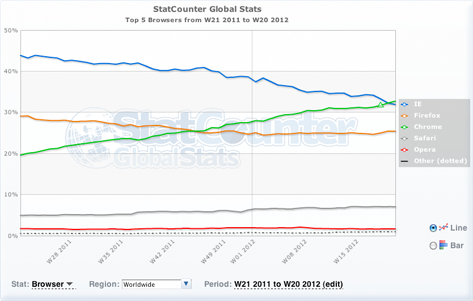
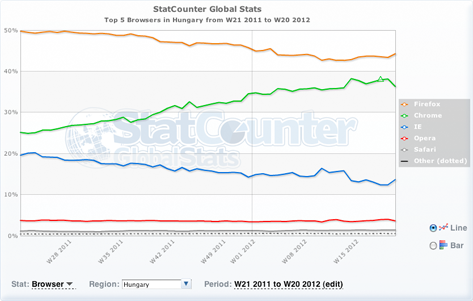
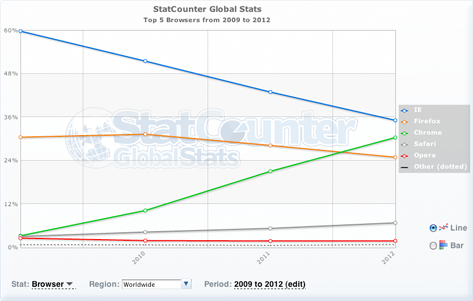

 Azt hiszem, hogy ezt a szoftvert már rengeteg Mac-es ismeri évek óta, én viszont csak nem rég tudtam meg
Azt hiszem, hogy ezt a szoftvert már rengeteg Mac-es ismeri évek óta, én viszont csak nem rég tudtam meg 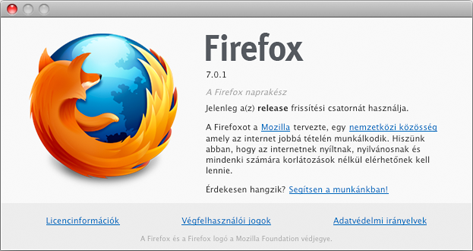
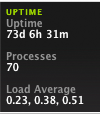 Több, mint 73 nappal, 6 órával és 31 perccel ezelőtt kapcsoltam be a Mac-et. Most viszont eljött az ideje az újraindításnak, mert már jó ideje ott figyeltek az újraindítást is igénylő frissítések a Software Update ablakban. Ha jól rémlik, akkor Debian alatt valamivel több, mint 250 nap volt az eddigi uptime rekord (parancssoros környezet, web- ill. FTP szerver), Windows alatt pedig valami 2 hét körüli időre emlékszem.
Több, mint 73 nappal, 6 órával és 31 perccel ezelőtt kapcsoltam be a Mac-et. Most viszont eljött az ideje az újraindításnak, mert már jó ideje ott figyeltek az újraindítást is igénylő frissítések a Software Update ablakban. Ha jól rémlik, akkor Debian alatt valamivel több, mint 250 nap volt az eddigi uptime rekord (parancssoros környezet, web- ill. FTP szerver), Windows alatt pedig valami 2 hét körüli időre emlékszem.